“บุคคลนี้ไม่พร้อมใช้งานบน Messenger” หมายความว่าอย่างไร

เรียนรู้เกี่ยวกับสถานการณ์ที่คุณอาจได้รับข้อความ “บุคคลนี้ไม่พร้อมใช้งานบน Messenger” และวิธีการแก้ไขกับคำแนะนำที่มีประโยชน์สำหรับผู้ใช้งาน Messenger
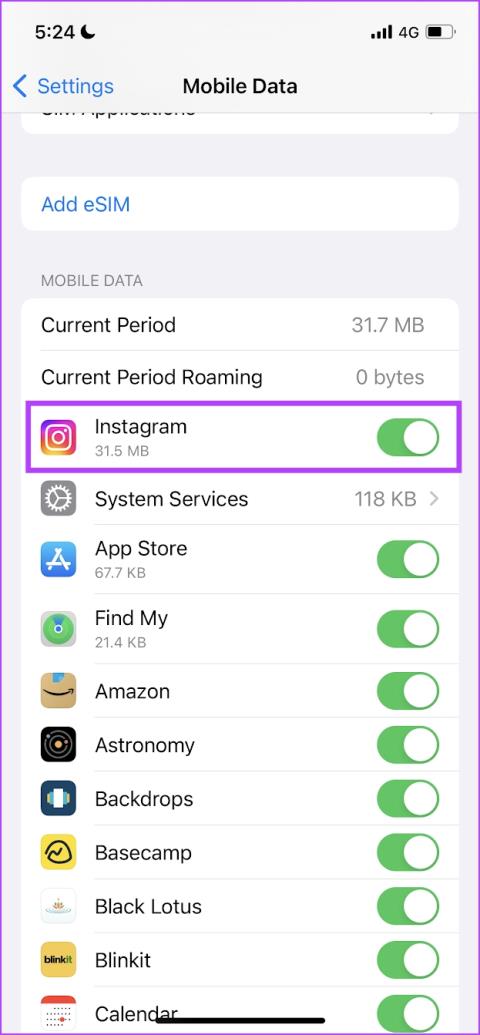
หากคุณใช้ข้อมูลมือถือและโซเชียลมีเดียเป็นส่วนใหญ่ใช้เวลาอยู่หน้าจอ Instagram จะติดอันดับรายการการใช้งานอินเทอร์เน็ตของคุณอย่างแน่นอน ต้องขอบคุณวงล้อและมีมที่มีให้อย่างไม่สิ้นสุด Instagram จึงไม่อายที่จะกินข้อมูลมือถือของคุณ หากคุณกังวล เราจะแสดงให้คุณเห็นว่า Instagram ใช้ข้อมูลไปมากเพียงใดและสองสามวิธีในการลดข้อมูลดังกล่าว
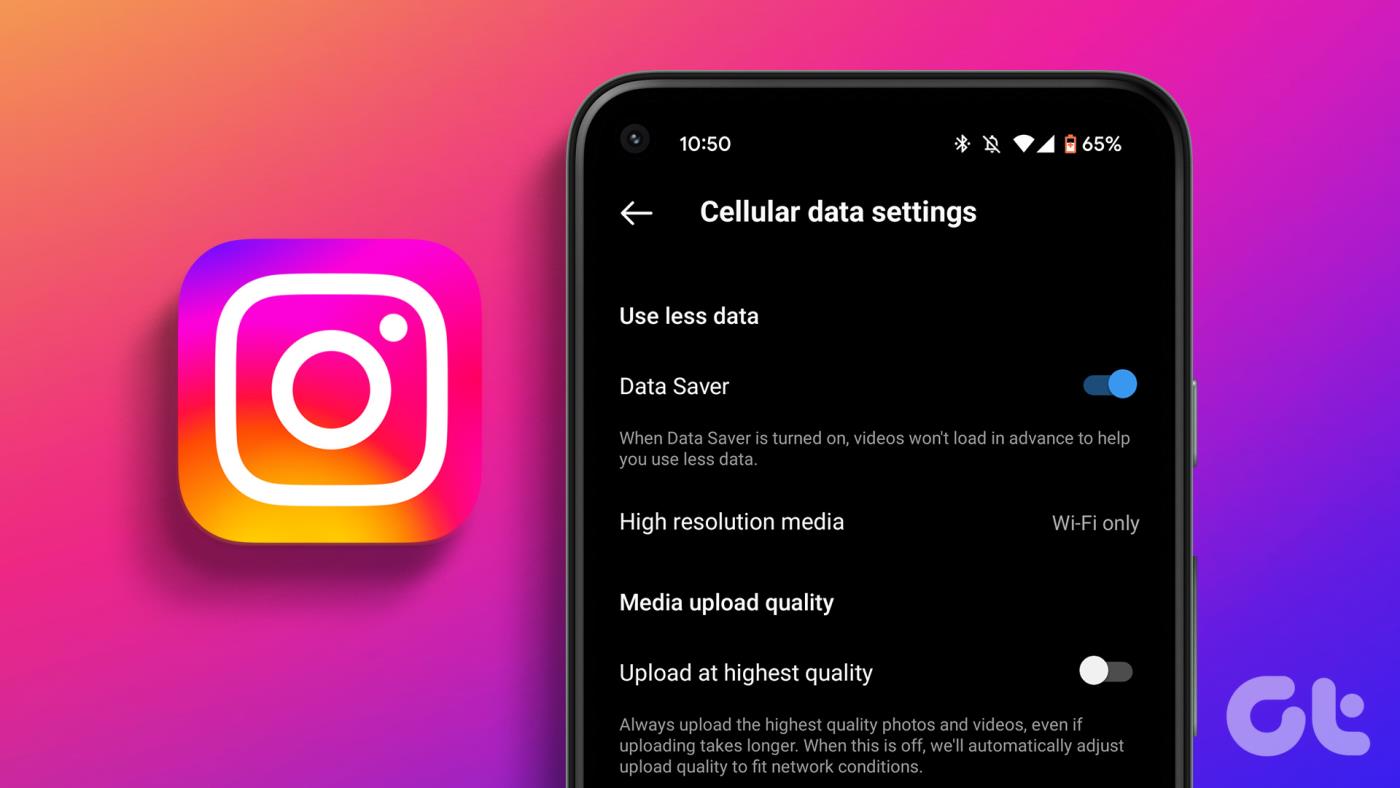
เราทำการทดสอบเล็กๆ น้อยๆ ในโลกแห่งความเป็นจริงเพื่อประเมินข้อมูลมือถือที่ Instagram ใช้ สิ่งนี้จะช่วยให้คุณเข้าใจถึงปริมาณการใช้ข้อมูล นอกจากนี้ เรายังแสดงวิธีที่มีประสิทธิภาพสี่วิธีให้คุณลดการใช้ข้อมูลบน Instagram
นี่เป็นวิธีการที่เราใช้มานานหลายปี และเราสามารถรับรองได้อย่างแน่นอน เอาล่ะ.
ดังที่ได้กล่าวไว้ก่อนหน้านี้ Instagram ไม่หยุดหย่อนเมื่อพูดถึงการใช้อินเทอร์เน็ตของคุณ ท้ายที่สุดแล้ว มีสิ่งต่างๆ มากมายเกิดขึ้นบนแพลตฟอร์มนั้น ยิ่งไปกว่านั้น เนื่องจากความจริงที่ว่าวงล้อได้เข้ามาแทนที่ในรูปแบบเนื้อหาที่ได้รับความนิยมมากขึ้นบน Instagram การใช้ข้อมูลจึงสูงกว่าที่เคย
เพื่อให้คุณทราบแนวคิดเกี่ยวกับการใช้ข้อมูลเครือข่ายมือถือ เราได้ทำการทดสอบเล็กๆ น้อยๆ ในโลกแห่งความเป็นจริง เราล้างประวัติการใช้ข้อมูลบน iPhone ของเรา และเริ่มใช้ Instagram บนข้อมูลมือถือ แน่นอนว่า เริ่มต้นด้วยการใช้ข้อมูลอยู่ที่ 0 MB แต่เมื่อสิ้นสุดห้านาที หน้าตาจะเป็นดังนี้:
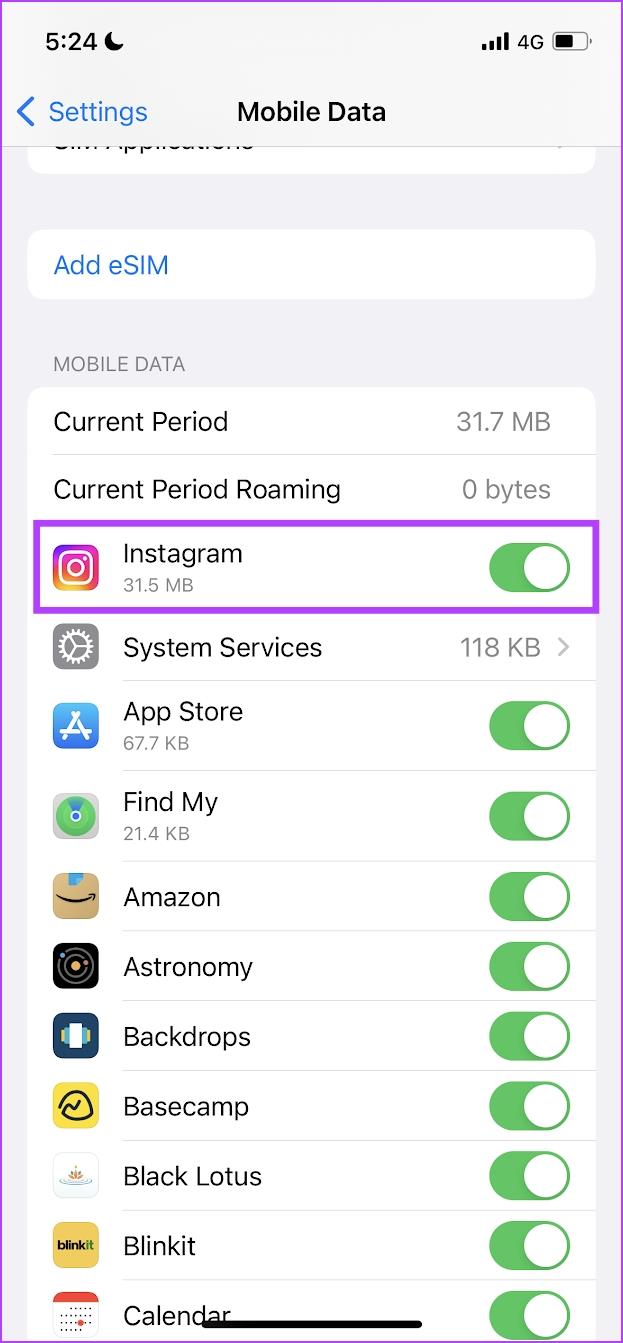
การใช้งานห้านาทีของเราประกอบด้วยการดูวงล้อจำนวนมาก (ดังนั้นการประมาณขีดจำกัดสูงสุด) พร้อมกับโพสต์สองสามรายการและเรื่องราวมากมาย ในตอนท้าย Instagram ใช้ข้อมูลประมาณ 32 MB
หากเราคาดการณ์ อาจมีขนาดประมาณ 64 MB เป็นเวลา 10 นาที และเกือบ 400 MB ต่อชั่วโมง อย่างไรก็ตาม ตัวเลขอาจแตกต่างกันไปขึ้นอยู่กับการใช้งานของคุณ แต่เราเตรียมที่จะสูญเสียข้อมูลมือถือประมาณ 500 MB หากคุณใช้ Instagram เป็นเวลาหนึ่งชั่วโมงกับข้อมูลมือถือ
ดูเหมือนว่าจะมากใช่มั้ย? ดังนั้นเราจึงต้องการรวมวิธีการบางอย่างเพื่อช่วยลดการใช้ข้อมูลบน Instagram นี่คือทุกสิ่งที่คุณสามารถทำได้
4 วิธีง่ายๆ ในการลดการใช้ข้อมูลบน Instagram
ตอนนี้คุณรู้แล้วว่า Instagram ใช้ข้อมูลเท่าใด ต่อไปนี้เป็นห้าวิธีที่คุณสามารถลดการใช้ข้อมูลได้เหมือนกัน เราได้รวมวิธีการสำหรับทั้ง iPhone และ Android และคุณจะได้รับความคุ้มครองหากคุณอยู่ด้านใดด้านหนึ่งของแพลตฟอร์ม ให้เราเริ่มต้นด้วยการใช้คุณสมบัติประหยัดข้อมูลในตัว
1. ใช้โปรแกรมรักษาข้อมูล Instagram
Instagram มีตัวเลือกการประหยัดข้อมูลในตัวในเมนูการตั้งค่า การใช้สิ่งนี้จะลดการใช้ข้อมูลมือถือของคุณอย่างแน่นอน ต่อไปนี้คือวิธีที่คุณสามารถเปิดใช้งานภายในแอปได้
ขั้นตอนที่ 1:เปิด Instagram แล้วแตะที่ไอคอนโปรไฟล์ของคุณที่ริบบิ้นด้านล่าง
ขั้นตอนที่ 2:แตะที่ไอคอนแฮมเบอร์เกอร์ที่มุมขวาบนและเลือกการตั้งค่า
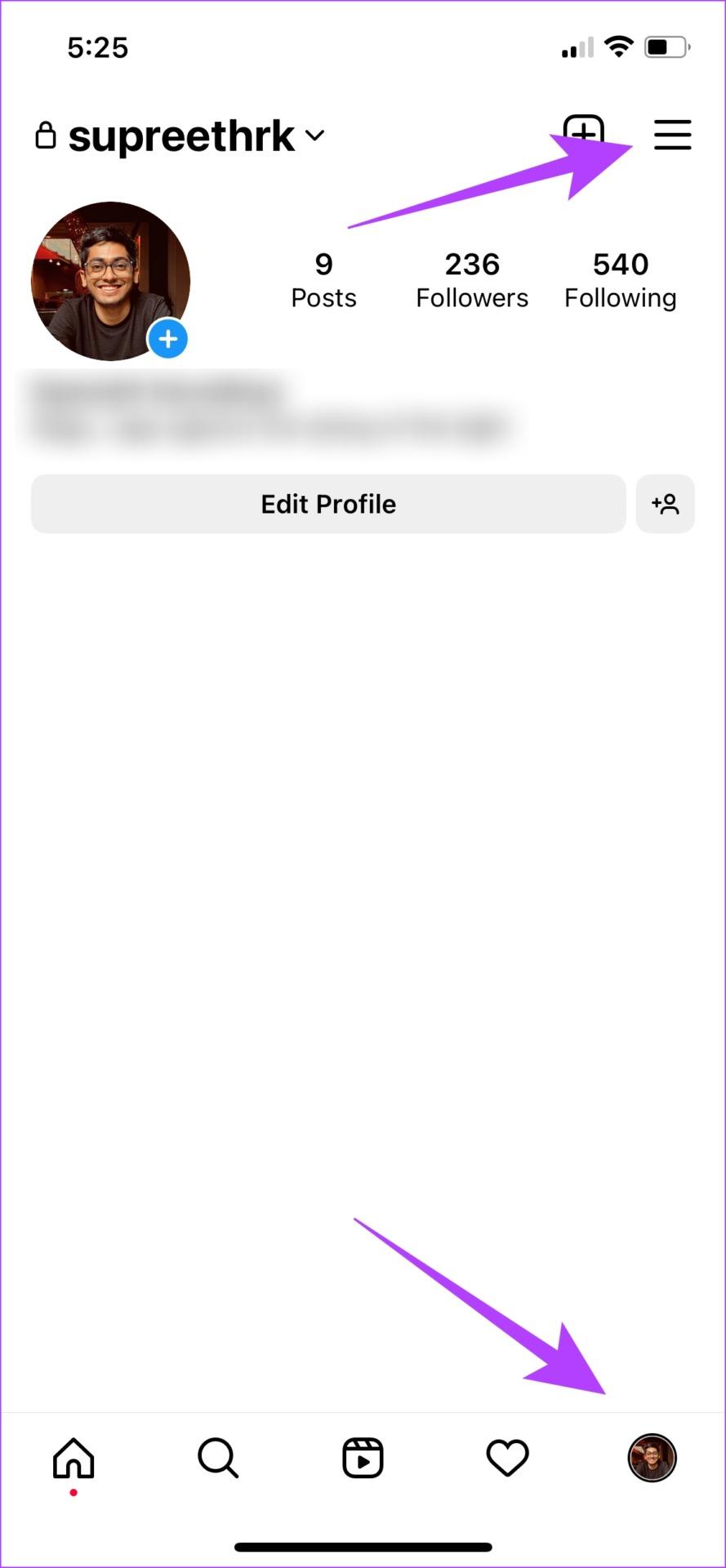
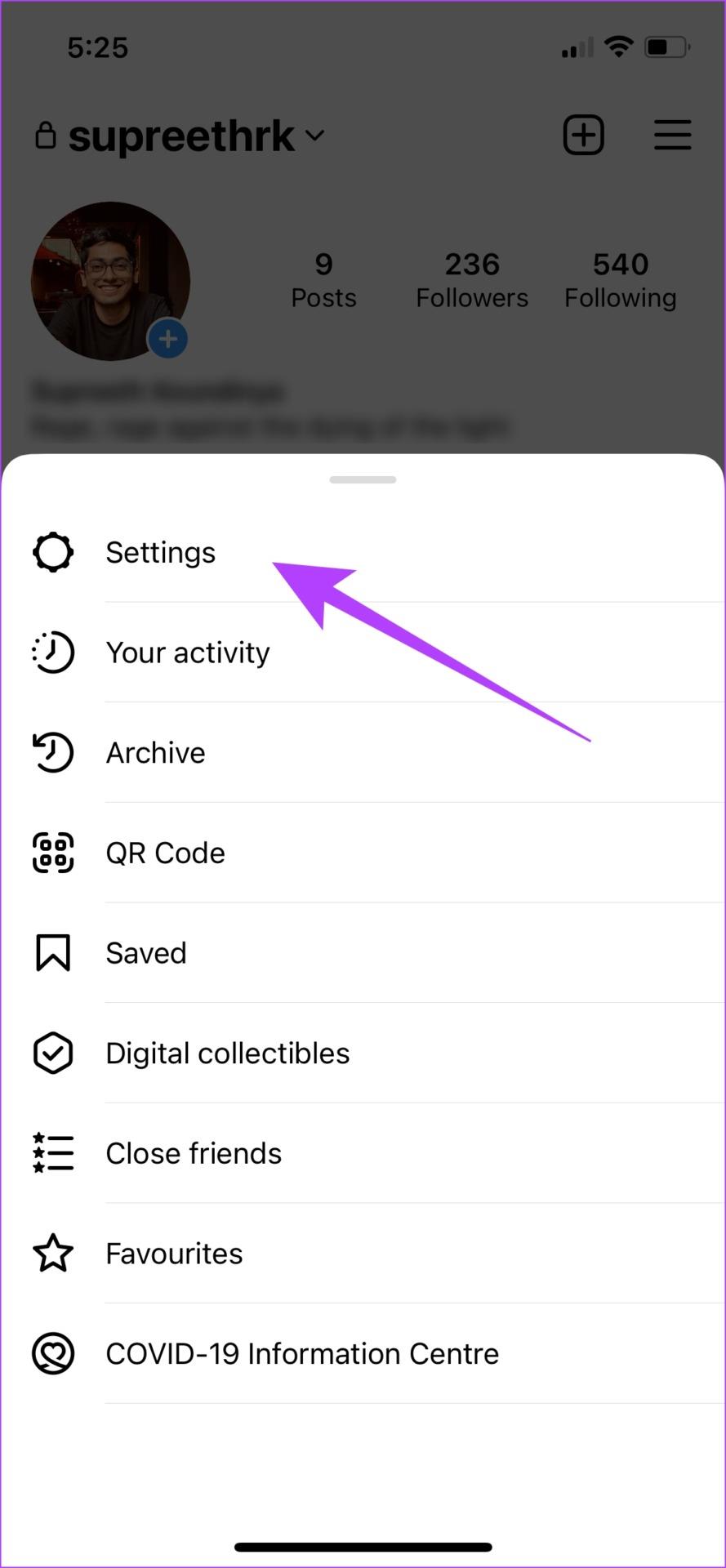
ขั้นตอนที่ 3:แตะที่บัญชีตามด้วยการใช้ข้อมูล
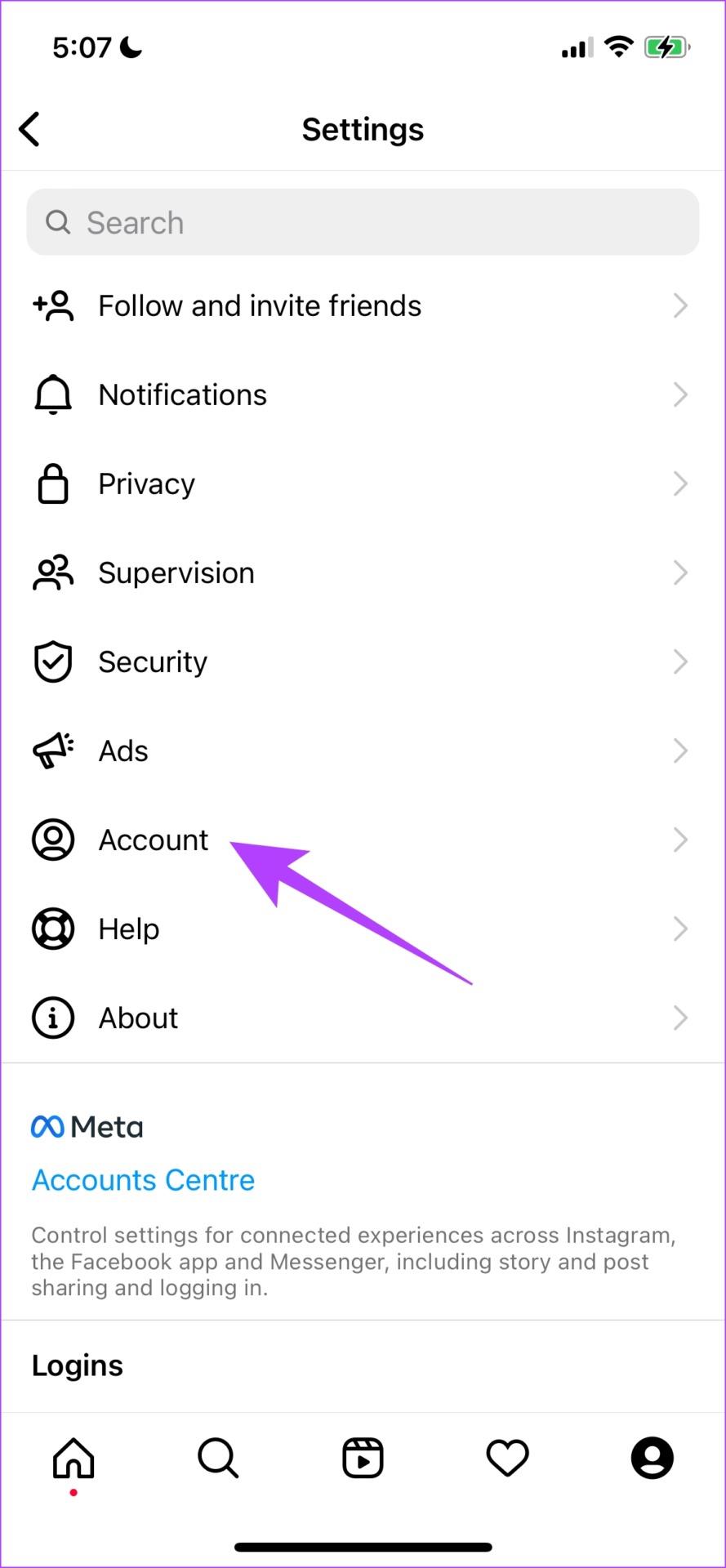
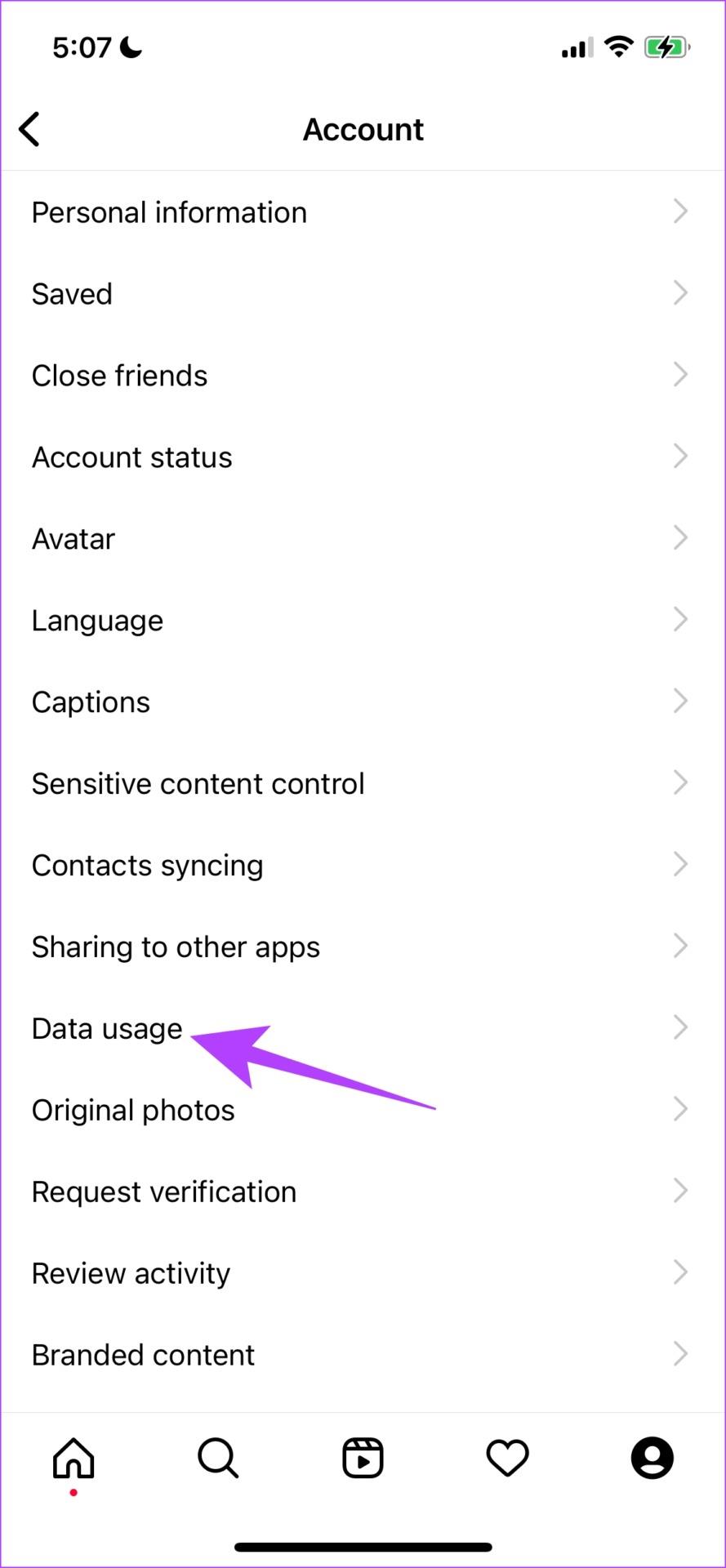
ขั้นตอนที่ 4: เปิดสวิตช์สำหรับ 'ใช้ข้อมูลมือถือน้อยลง'
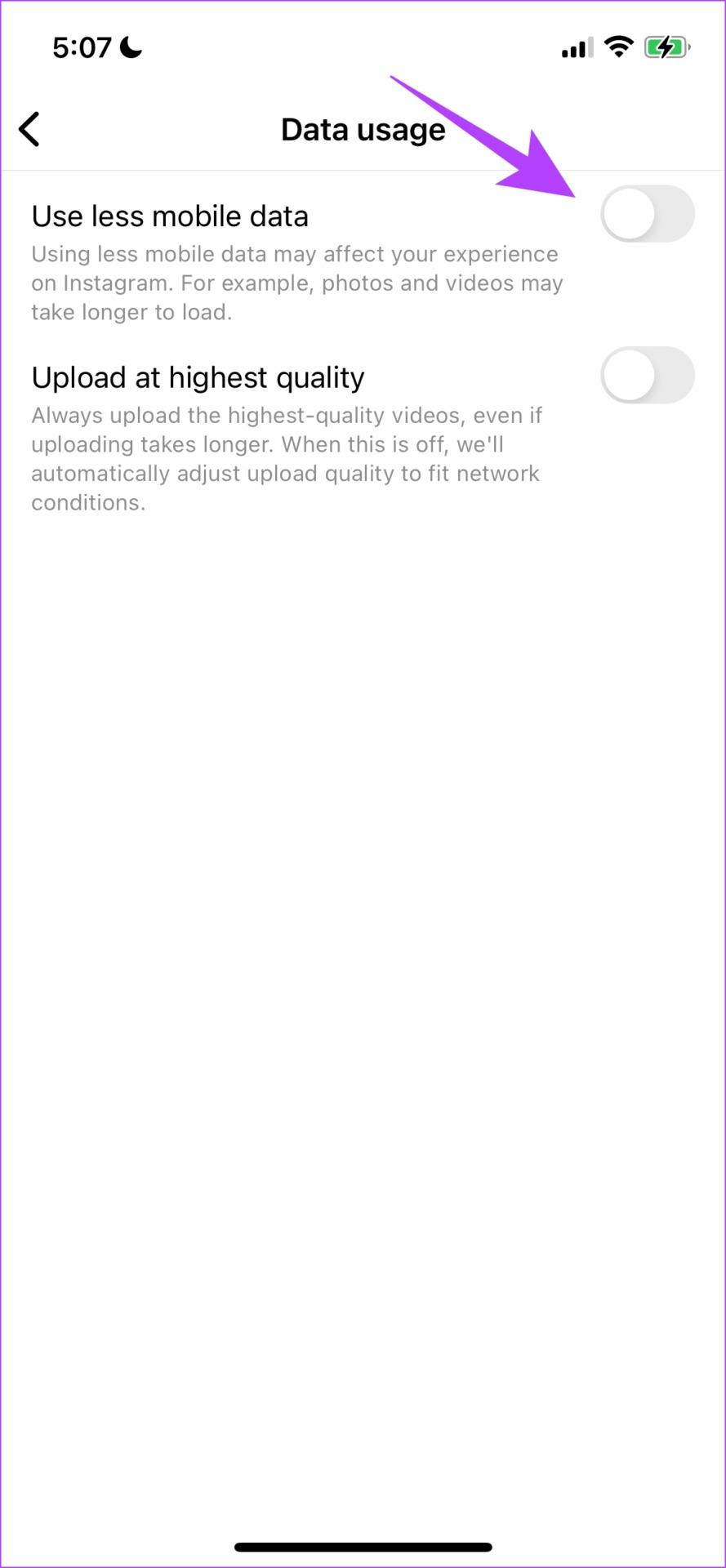
ต่อไป เราจะดูการสลับในตัวอื่นที่เรียกว่า ปิดใช้งานการอัปโหลดคุณภาพสูง
2. ปิดการใช้งานการอัพโหลดคุณภาพสูง
หากคุณอัปโหลดโพสต์บน Instagram เป็นประจำโดยใช้ข้อมูลมือถือ และกังวลเกี่ยวกับการใช้ข้อมูลมือถือ คุณสามารถปิดการอัพโหลดที่คุณภาพสูงสุดเพื่อบันทึกข้อมูลบางส่วนได้ นี่คือวิธีการ
ขั้นตอนที่ 1:เปิด Instagram แล้วแตะที่ไอคอนโปรไฟล์ของคุณที่ริบบิ้นด้านล่าง
ขั้นตอนที่ 2:แตะที่ไอคอนแฮมเบอร์เกอร์ที่มุมขวาบนและเลือกการตั้งค่าจากเมนูป๊อปอัป
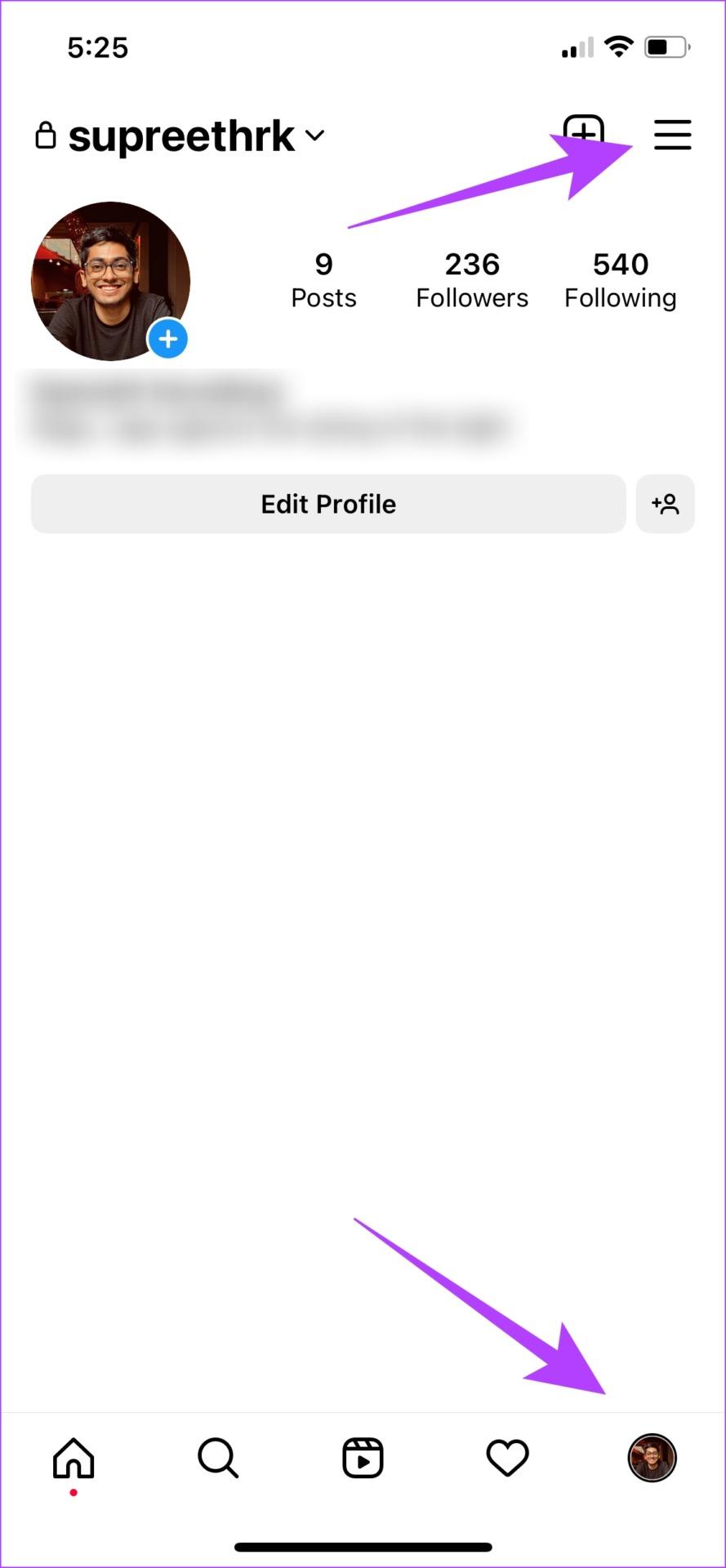
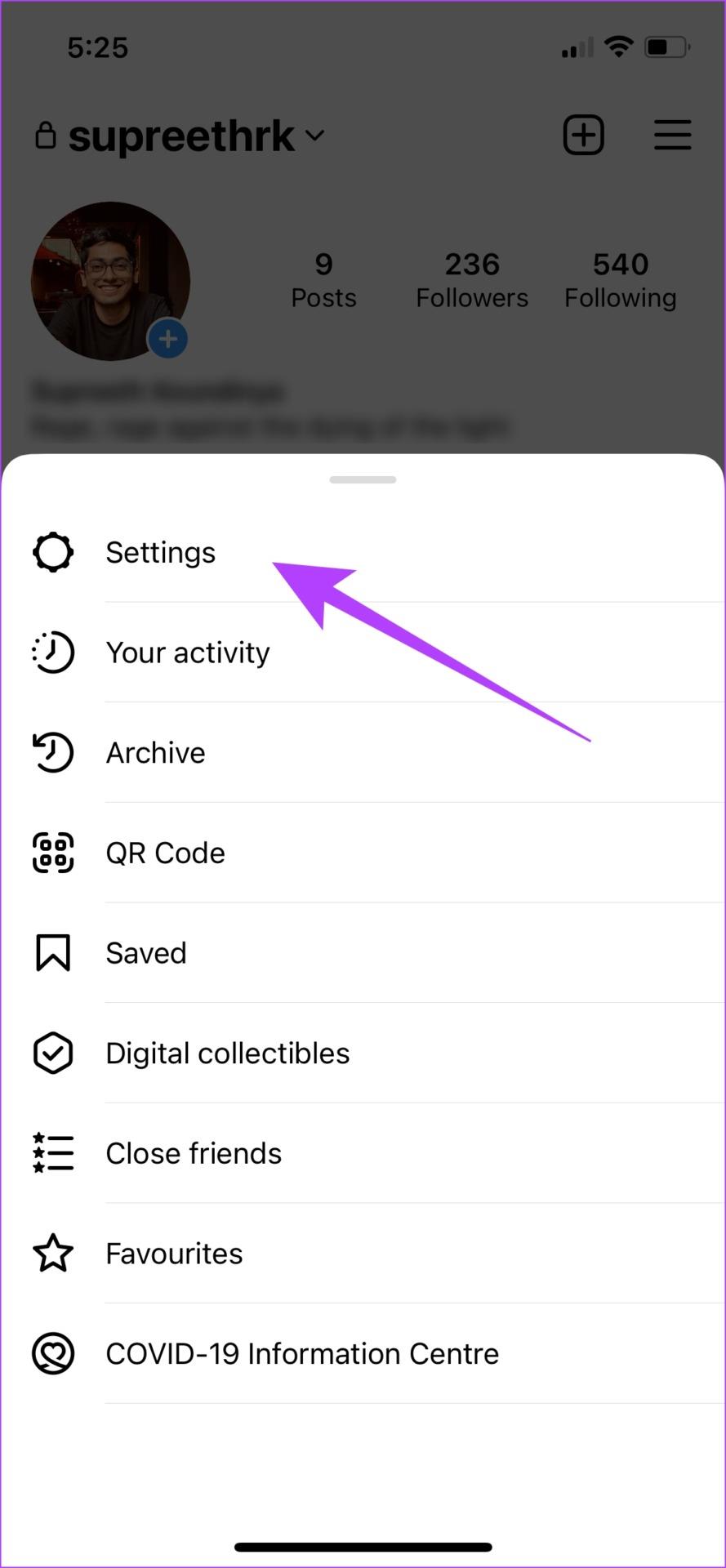
ขั้นตอนที่ 3:แตะที่บัญชี
ขั้นตอนที่ 4:เลือกการใช้ข้อมูล
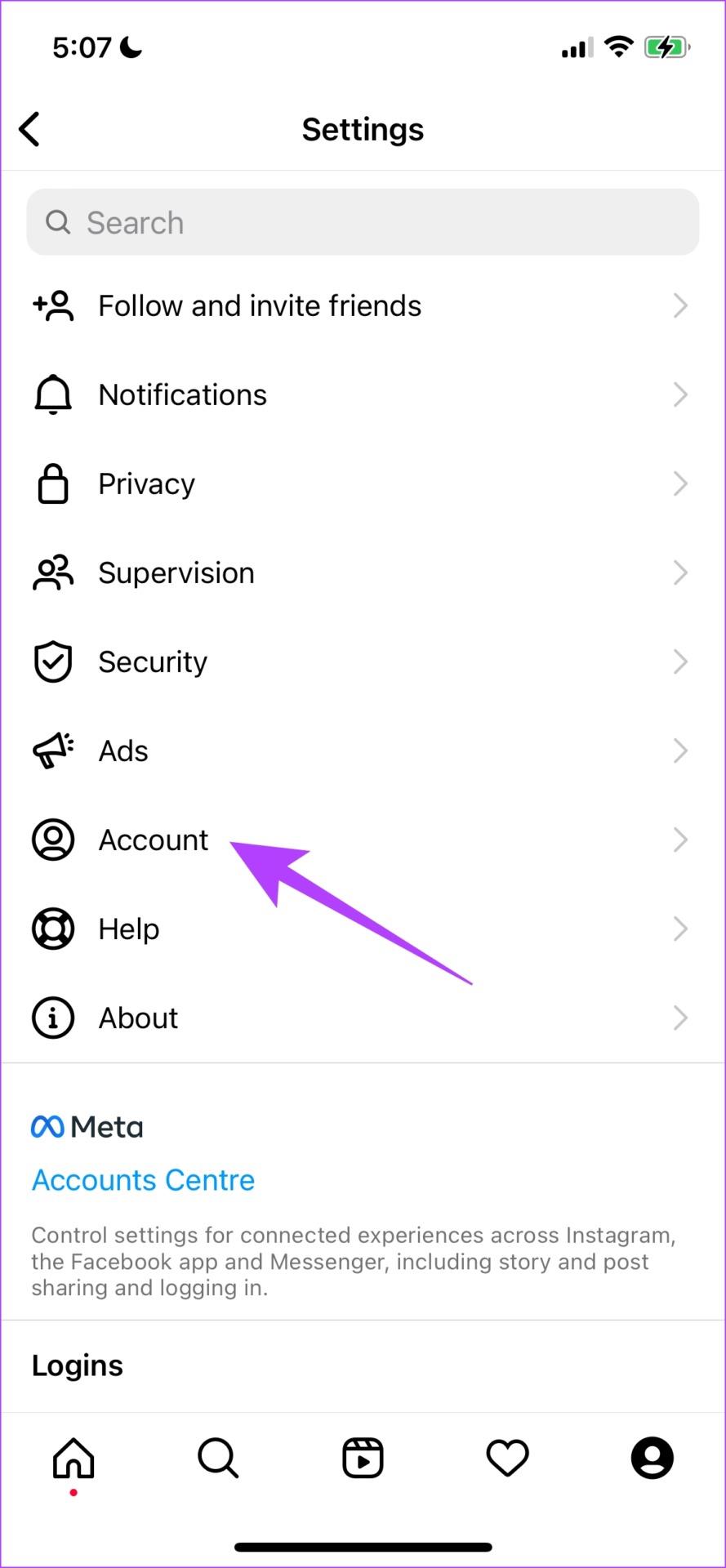
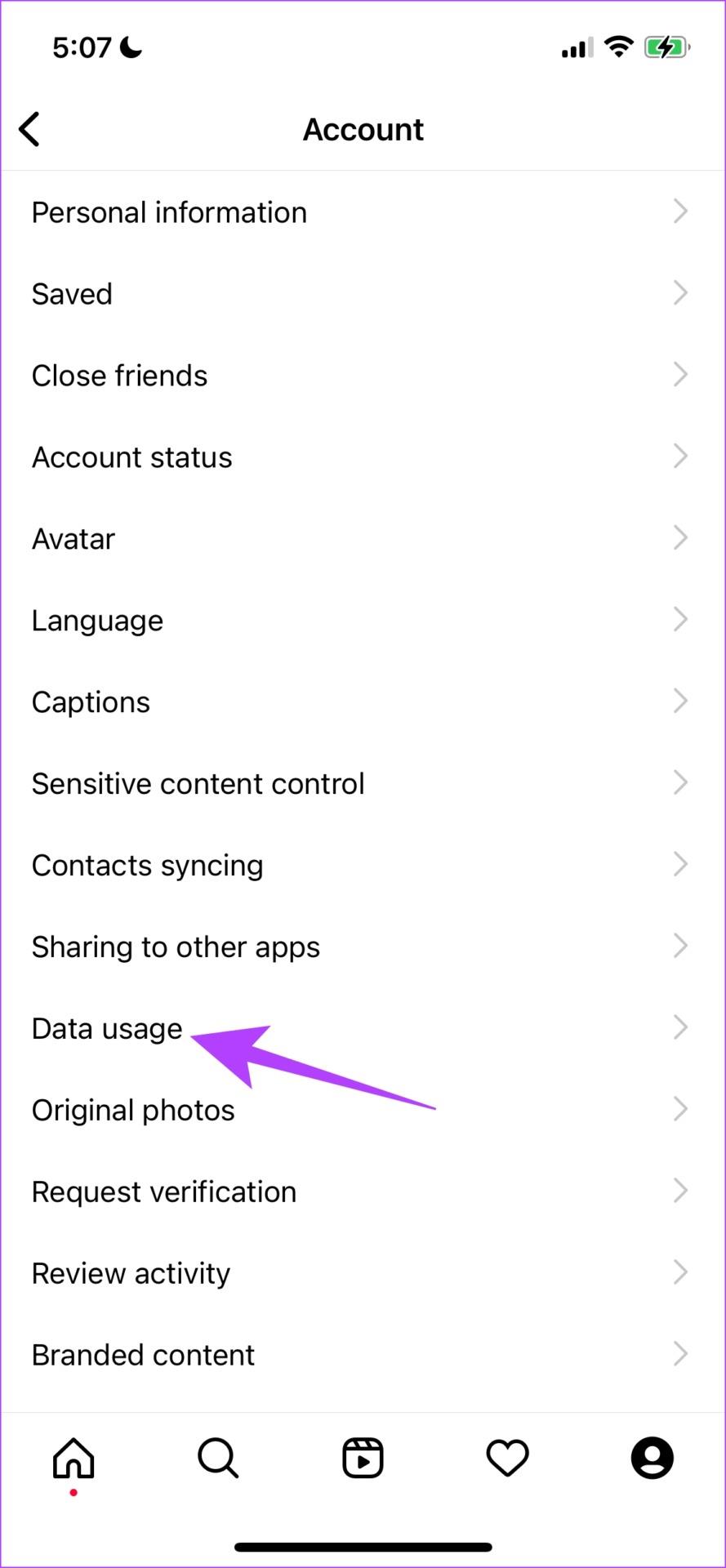
ขั้นตอนที่ 5: ตอนนี้ให้แน่ใจว่าได้ปิดการสลับสำหรับ 'อัปโหลดด้วยคุณภาพสูงสุด'
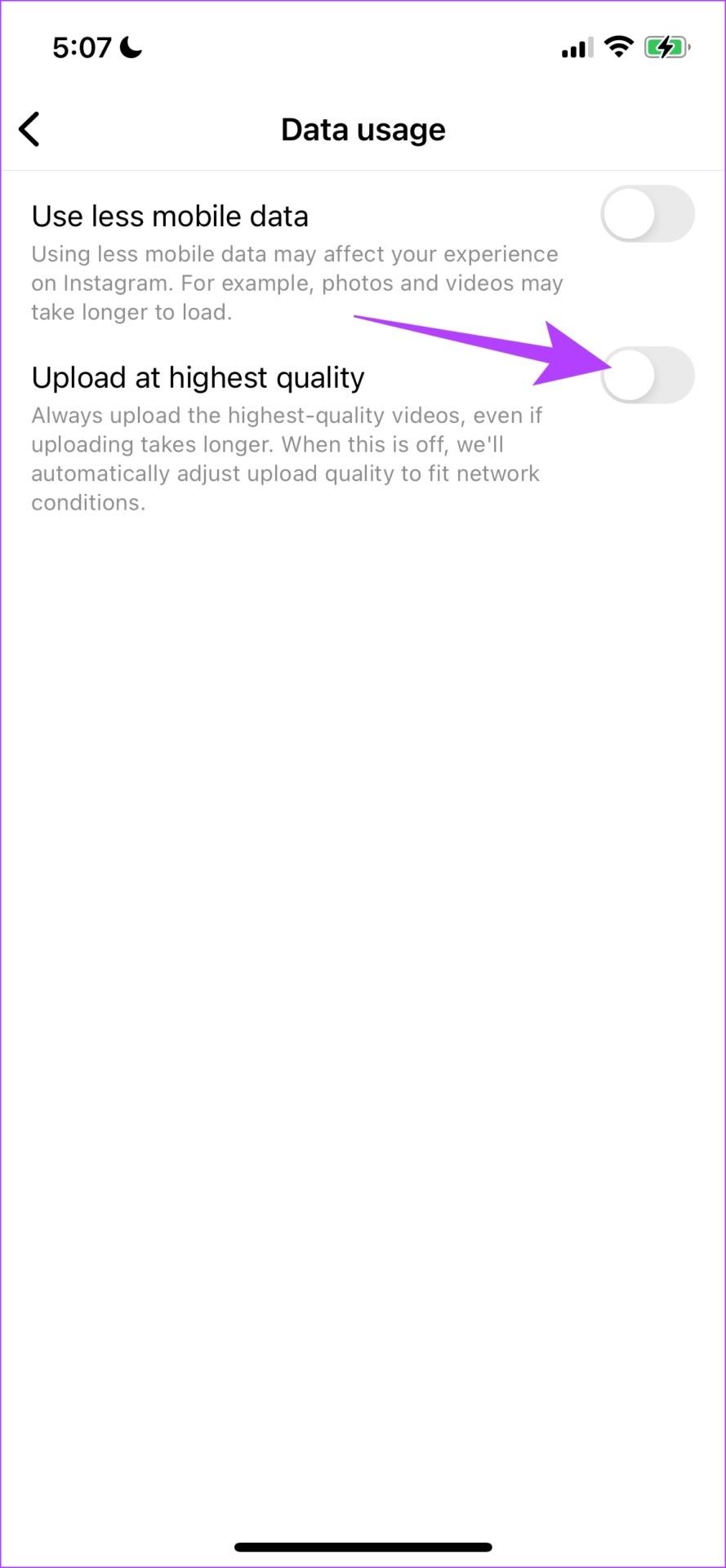
ต่อไป ให้เราดูที่การตั้งค่าอุปกรณ์ของเราเพื่อเปิดใช้งานตัวเลือกการประหยัดข้อมูล
3. เปิดใช้งานโหมดข้อมูลต่ำบนอุปกรณ์ของคุณ
ทั้งอุปกรณ์ iPhone และ Android มีโหมดประหยัดข้อมูลในตัวเพื่อลดการใช้ข้อมูลมือถือระหว่างแอพ ให้เราดูวิธีการเปิดใช้งานเดียวกัน อย่างไรก็ตาม โปรดทราบว่าการตั้งค่าเหล่านี้จะนำไปใช้กับทุกแอปพลิเคชัน ไม่ใช่แค่ Instagram เท่านั้น
เปิดใช้งานโหมดข้อมูลต่ำบน iPhone
ขั้นตอนที่ 1:เปิดแอปการตั้งค่า
ขั้นตอนที่ 2:แตะที่ข้อมูลมือถือ
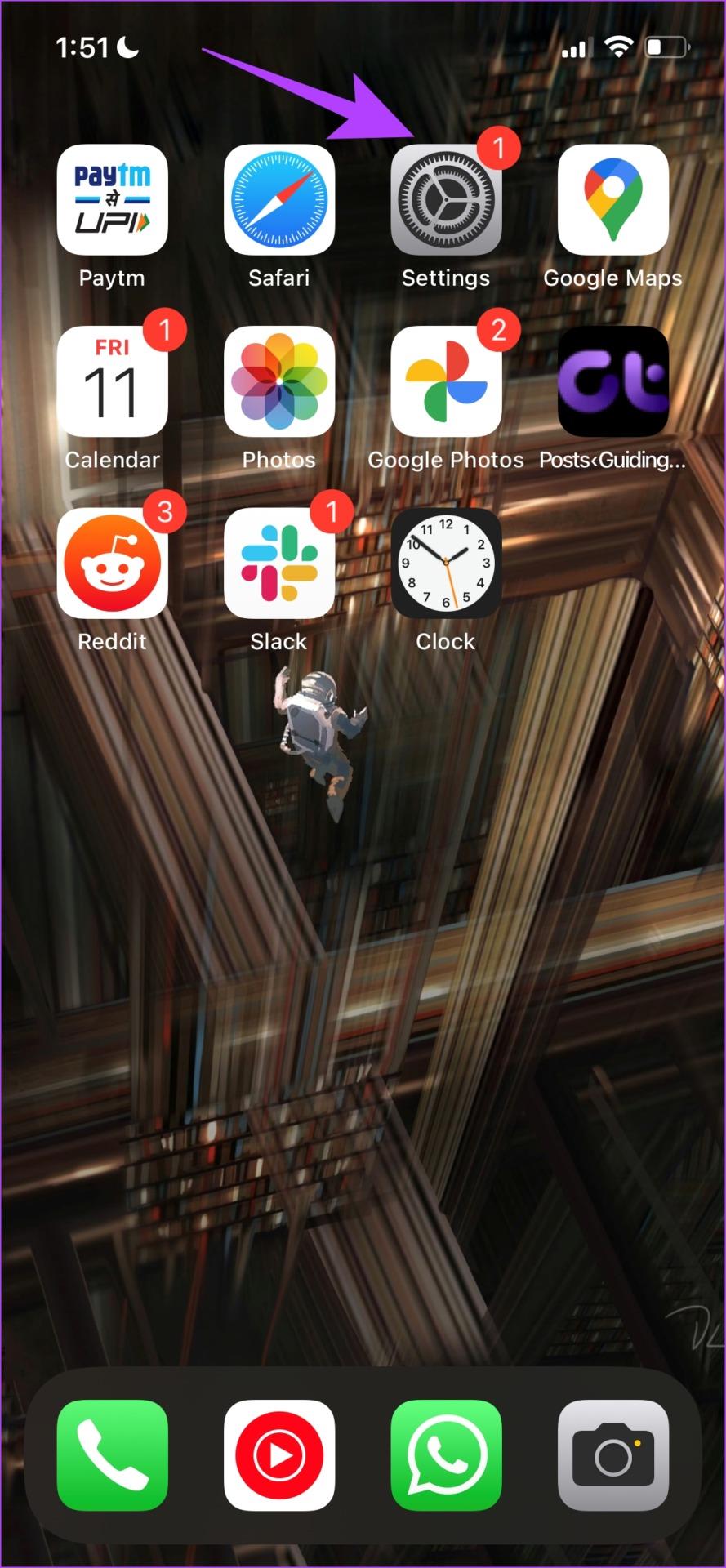
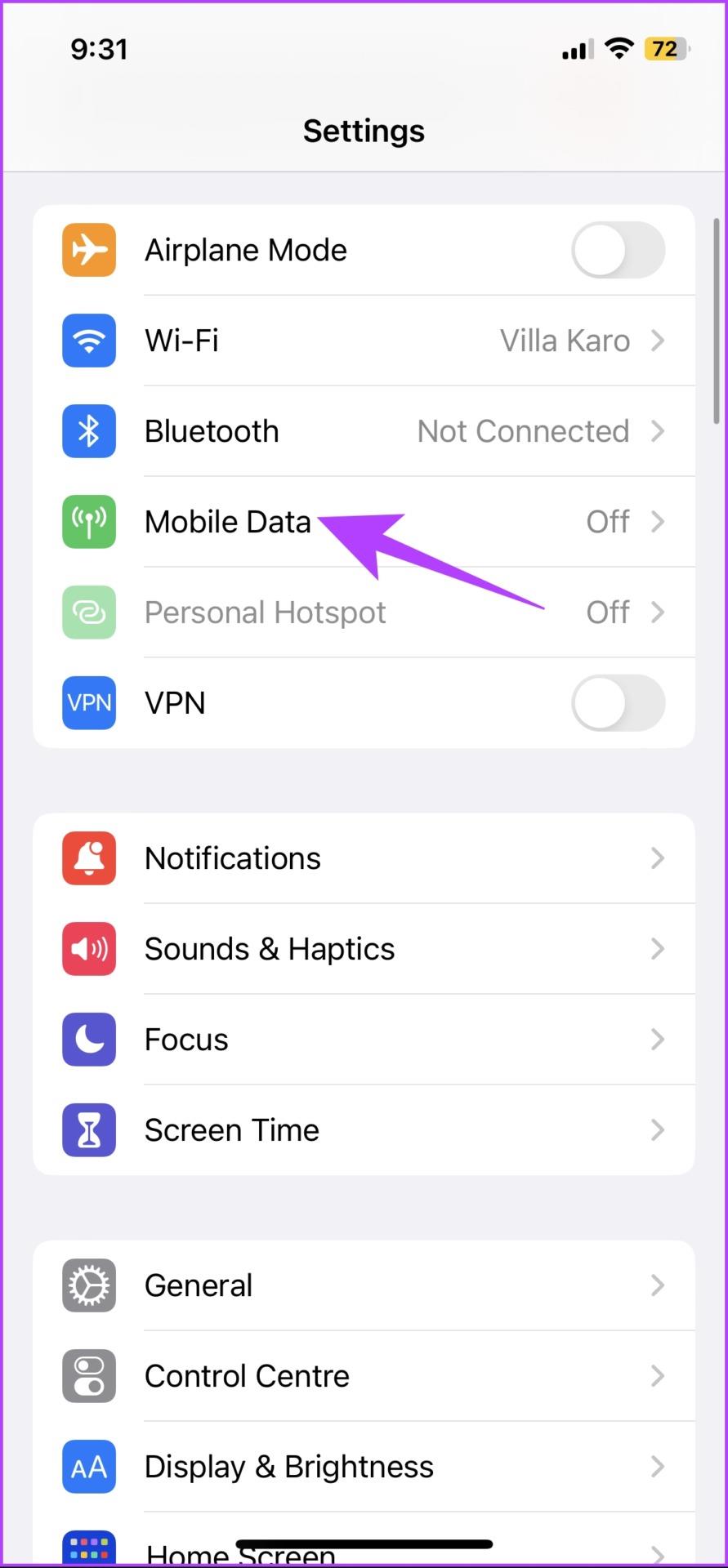
ขั้นตอนที่ 3:เปิดสวิตช์สำหรับโหมดข้อมูลต่ำ
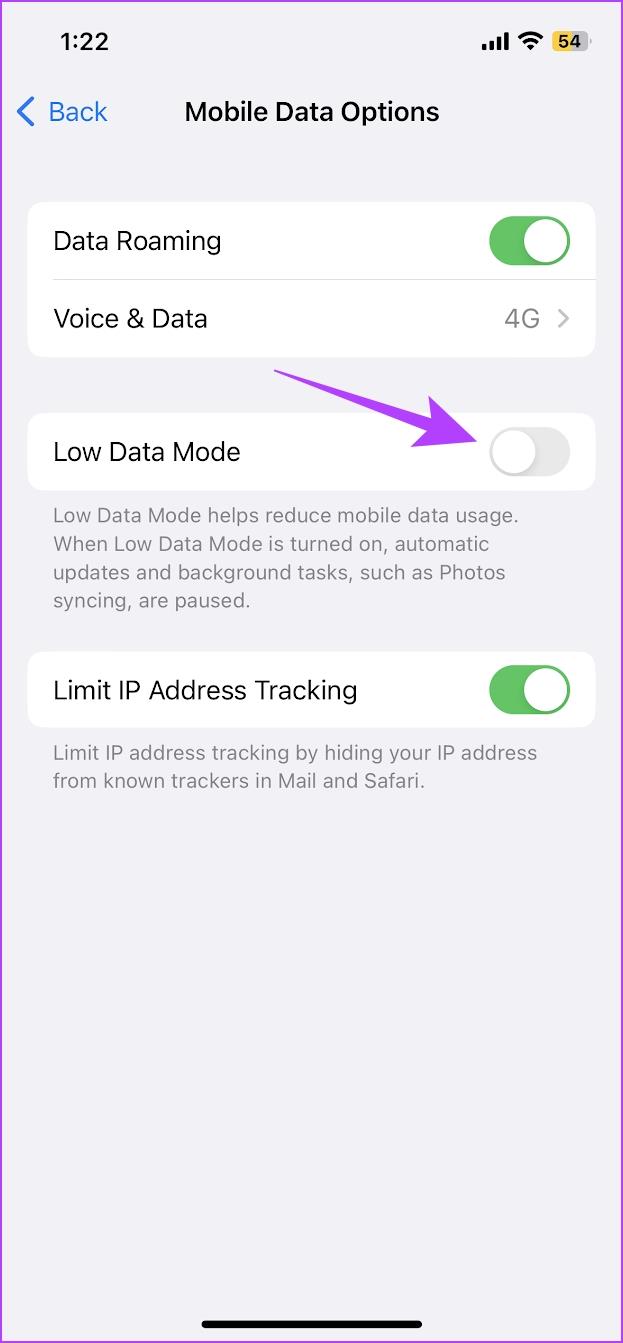
เปิดใช้งานโปรแกรมประหยัดข้อมูลบน Android
หมายเหตุ : เราใช้อุปกรณ์ OnePlus เพื่อสาธิตคำแนะนำ อย่างไรก็ตาม อุปกรณ์เหล่านี้จะยังคงคล้ายกันสำหรับอุปกรณ์ Android อื่นๆ เช่นกัน
ขั้นตอนที่ 1:เปิดแอปการตั้งค่า
ขั้นตอนที่ 2:แตะที่เครือข่ายมือถือ
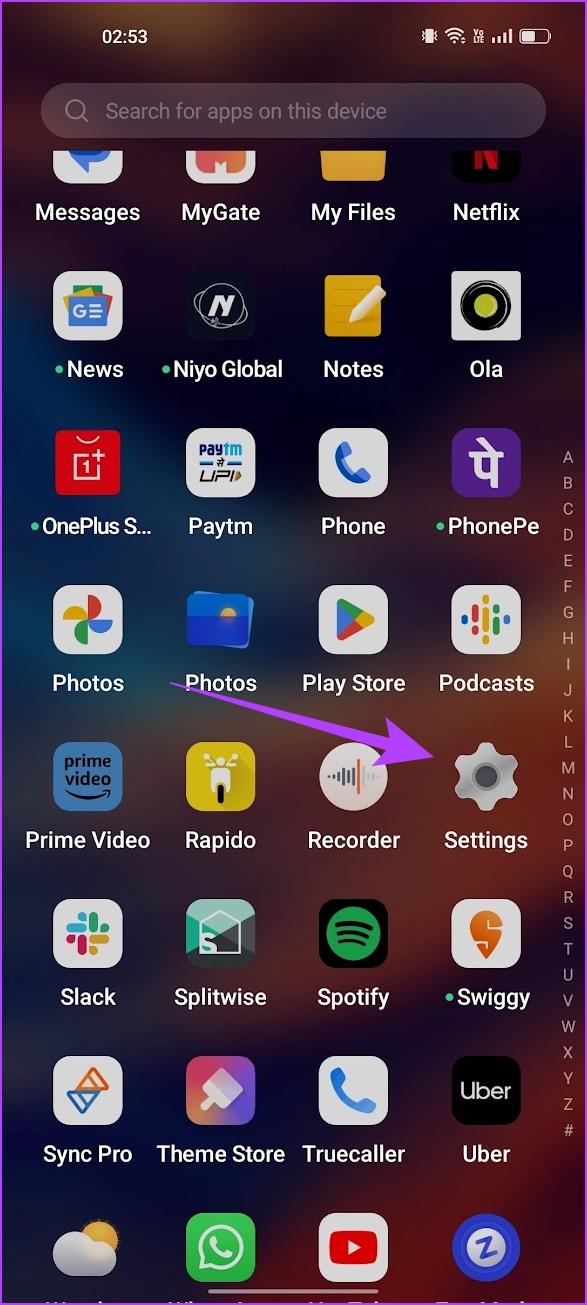
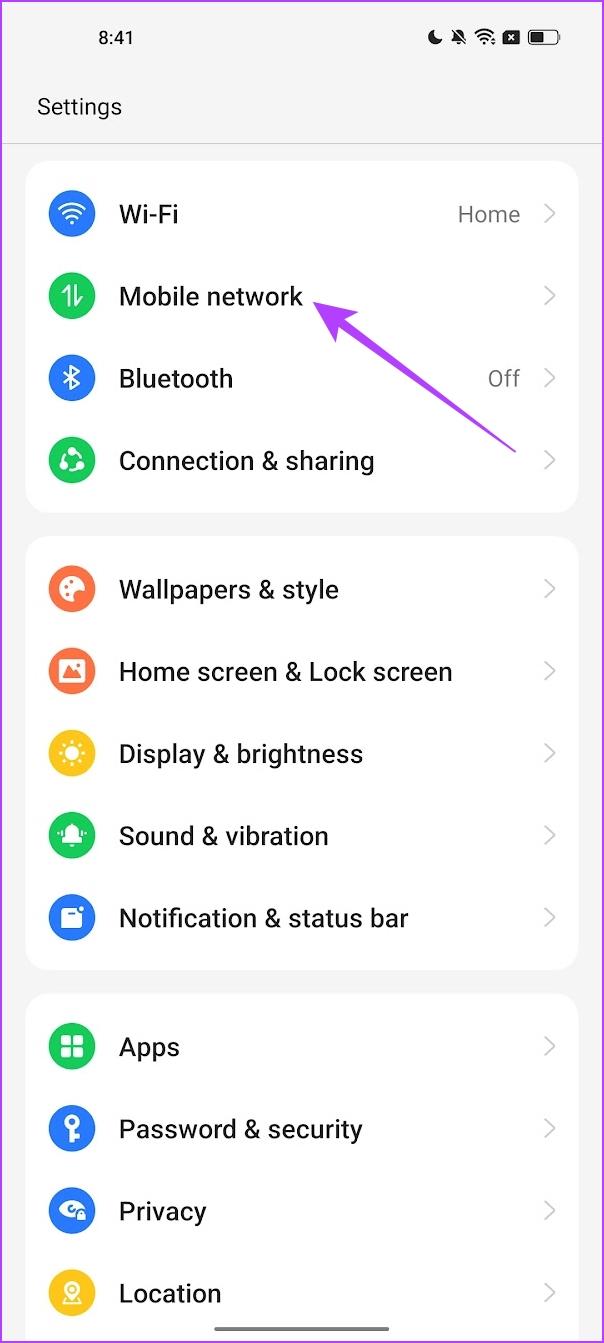
ขั้นตอนที่ 3:แตะที่การใช้ข้อมูล
ขั้นตอนที่ 4:เปิดสวิตช์สำหรับการบันทึกข้อมูล
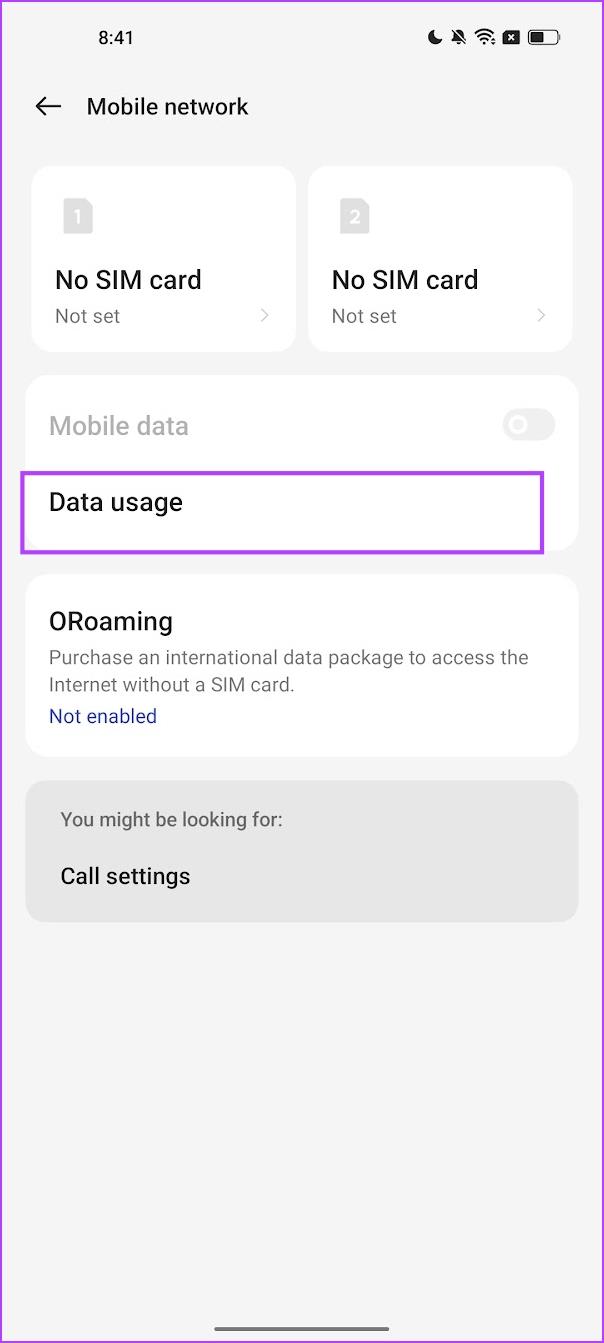
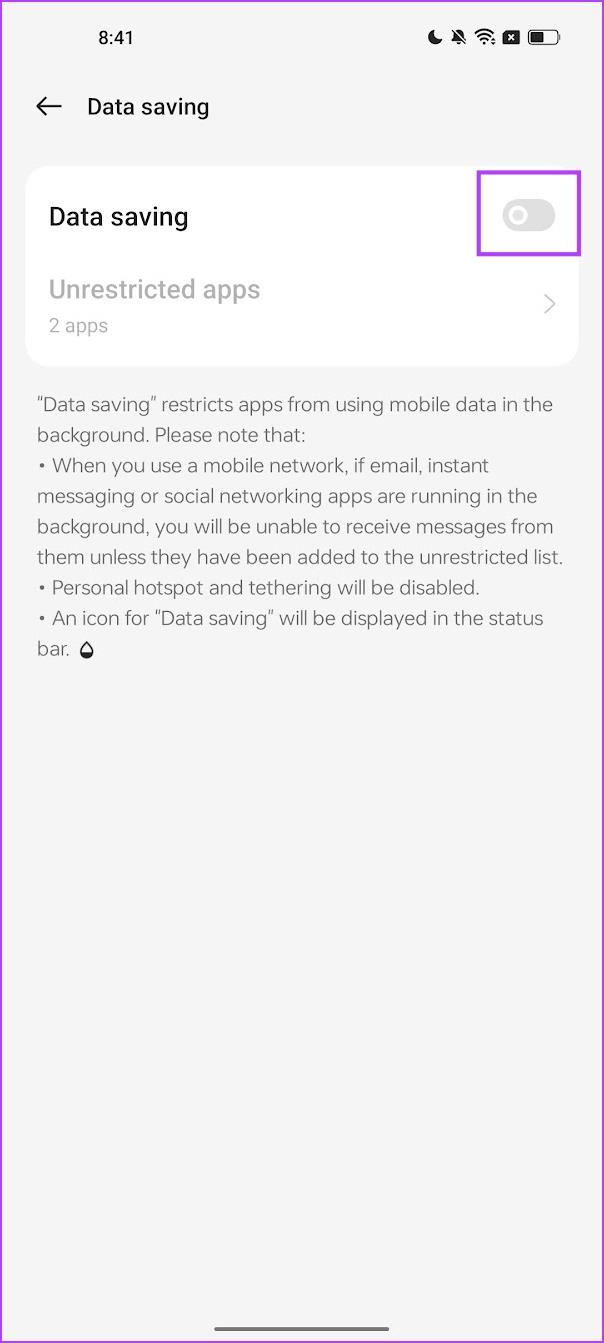
ไปแล้ว. นั่นคือวิธีการเปิดโหมดประหยัดข้อมูลบนอุปกรณ์ของคุณ ต่อไป เรามาดูกันว่าการใช้ Instagram Lite สามารถช่วยได้อ���่างไร
4. ใช้ Instagram Lite บน Android
Instagram มีแอปชื่อ Instagram Lite บน Google Play สโตร์ เป็นแอป Instagram เวอร์ชันลดขนาดลง และควรช่วยให้คุณใช้ Instagram โดยมีการใช้ข้อมูลน้อยที่สุด อย่างไรก็ตาม มีเฉพาะใน Google Play Store เท่านั้น ไม่มีใน App Store ของ Apple
คุณสามารถดาวน์โหลดแอปบนอุปกรณ์ Android ของคุณได้โดยใช้ลิงก์ด้านล่าง
สิ่งนี้นำเรามาถึงจุดสิ้นสุดของทุกสิ่งที่เราต้องแสดงให้คุณเห็นเกี่ยวกับ Instagram และการใช้ข้อมูลมือถือ อย่างไรก็ตาม หากคุณมีคำถามเพิ่มเติม โปรดดูส่วนคำถามที่พบบ่อยด้านล่าง
คำถามที่พบบ่อยเกี่ยวกับการใช้ข้อมูล Instagram
1. เหตุใด Instagram จึงใช้ข้อมูลจำนวนมาก
Instagram ทุกวันนี้มุ่งเน้นไปที่วงล้อมากขึ้น ดังนั้นการใช้ข้อมูลมือถือจึงอาจดูเหมือนมากขึ้นกว่าเดิม
2. Instagram reel ขนาดสูงสุดคือเท่าใด?
วิดีโอบน Instagram ต้องมีขนาดไม่เกิน 3.6GB
3. ขนาดสูงสุดของเรื่องราวบน Instagram คือเท่าใด
สตอรี่บน Instagram ไม่ได้รับอนุญาตให้มีขนาดเกินขีดจำกัด 30MB หากพบว่าเกินกว่านั้น พวกเขาจะถูกบีบอัดและนำไปสู่เรื่องราว Instagram ที่พร่ามัว
บันทึกข้อมูลบน Instagram
เราหวังว่าบทความนี้จะช่วยให้คุณเข้าใจว่า Instagram ใช้ข้อมูลไปมากเพียงใด และวิธีที่มีประสิทธิภาพในการลดปริมาณข้อมูลดังกล่าว เราค่อนข้างผิดหวังที่ Instagram Lite ไม่สามารถใช้งานได้บน iPhone
อย่างไรก็ตาม จุดประสงค์หลักของแอปนี้คือการมุ่งเน้นไปที่อุปกรณ์ Android ระดับล่าง แต่อย่างน้อยก็ในแง่ของการประหยัดข้อมูลมือถือ เราหวังว่าแอปจะเผยแพร่ใน App Store ด้วยเช่นกัน เรียนรู้วิธีเพิ่มข้อความแสดงแทนในโพสต์ Instagram
เรียนรู้เกี่ยวกับสถานการณ์ที่คุณอาจได้รับข้อความ “บุคคลนี้ไม่พร้อมใช้งานบน Messenger” และวิธีการแก้ไขกับคำแนะนำที่มีประโยชน์สำหรับผู้ใช้งาน Messenger
ต้องการเพิ่มหรือลบแอพออกจาก Secure Folder บนโทรศัพท์ Samsung Galaxy หรือไม่ นี่คือวิธีการทำและสิ่งที่เกิดขึ้นจากการทำเช่นนั้น
ไม่รู้วิธีปิดเสียงตัวเองในแอพ Zoom? ค้นหาคำตอบในโพสต์นี้ซึ่งเราจะบอกวิธีปิดเสียงและเปิดเสียงในแอป Zoom บน Android และ iPhone
รู้วิธีกู้คืนบัญชี Facebook ที่ถูกลบแม้หลังจาก 30 วัน อีกทั้งยังให้คำแนะนำในการเปิดใช้งานบัญชี Facebook ของคุณอีกครั้งหากคุณปิดใช้งาน
เรียนรู้วิธีแชร์เพลย์ลิสต์ Spotify ของคุณกับเพื่อน ๆ ผ่านหลายแพลตฟอร์ม อ่านบทความเพื่อหาเคล็ดลับที่มีประโยชน์
AR Zone เป็นแอพเนทีฟที่ช่วยให้ผู้ใช้ Samsung สนุกกับความจริงเสริม ประกอบด้วยฟีเจอร์มากมาย เช่น AR Emoji, AR Doodle และการวัดขนาด
คุณสามารถดูโปรไฟล์ Instagram ส่วนตัวได้โดยไม่ต้องมีการตรวจสอบโดยมนุษย์ เคล็ดลับและเครื่องมือที่เป็นประโยชน์สำหรับการเข้าถึงบัญชีส่วนตัวของ Instagram 2023
การ์ด TF คือการ์ดหน่วยความจำที่ใช้ในการจัดเก็บข้อมูล มีการเปรียบเทียบกับการ์ด SD ที่หลายคนสงสัยเกี่ยวกับความแตกต่างของทั้งสองประเภทนี้
สงสัยว่า Secure Folder บนโทรศัพท์ Samsung ของคุณอยู่ที่ไหน? ลองดูวิธีต่างๆ ในการเข้าถึง Secure Folder บนโทรศัพท์ Samsung Galaxy
การประชุมทางวิดีโอและการใช้ Zoom Breakout Rooms ถือเป็นวิธีการที่สร้างสรรค์สำหรับการประชุมและการทำงานร่วมกันที่มีประสิทธิภาพ.


![วิธีกู้คืนบัญชี Facebook ที่ถูกลบ [2021] วิธีกู้คืนบัญชี Facebook ที่ถูกลบ [2021]](https://cloudo3.com/resources4/images1/image-9184-1109092622398.png)





